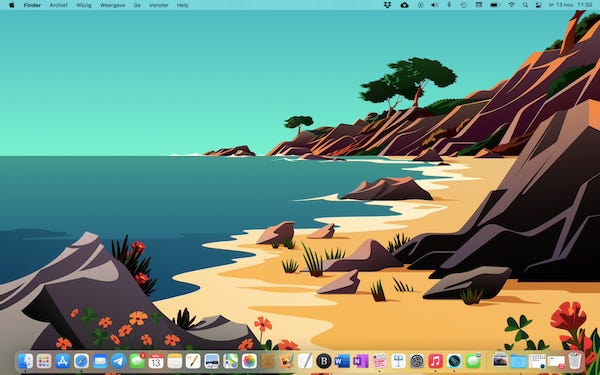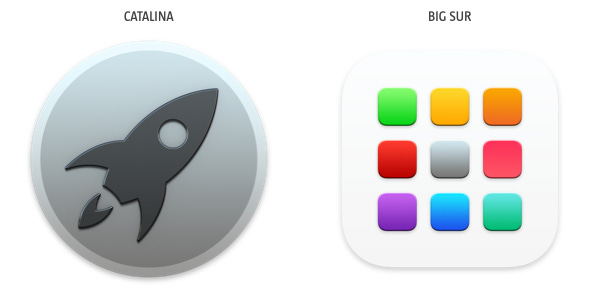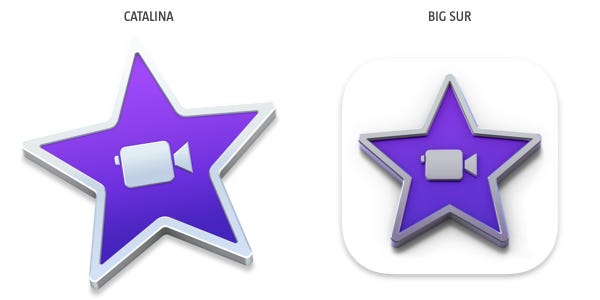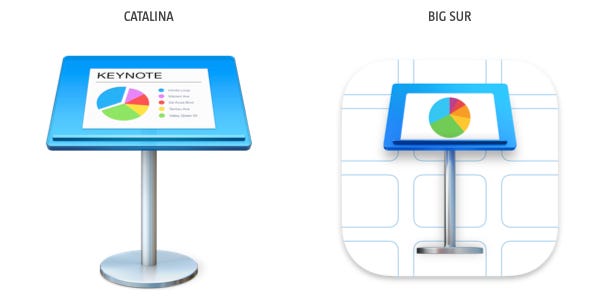Het nieuwe smoelwerk van macOS
MacFan nr. 94
Het nieuwe smoelwerk van macOS
macOS Big Sur staat voor je klaar om gedownload te worden – als je dat niet al hebt gedaan. Misschien aarzel je, net als zovelen, omdat je hebt gezien dat Apple het uiterlijk van macOS flink op de schop heeft genomen. Wij geven toe: wij vinden verandering van het smoelwerk van macOS ook altijd lastig. We werken elke dag op onze Mac; we kijken vermoedelijk meer uren per dag naar het bureaublad van macOS dan naar het gezicht van onze geliefden. Dus niet zo gek dat we hechten aan wat we gewend zijn te zien – en dat we sputteren als Apple daar iets aan verandert.
Had je ons een tijdje geleden gevraagd of de look & feel van macOS aan een update toe was, dan hadden we volmondig gezegd: 'Nee hoor, niks aan doen graag!' Maar inmiddels hebben we macOS Big Sur geïnstalleerd... en zijn we er best gecharmeerd van. Al zijn er ook dingetjes die even wennen zijn.
Pracht en praal op je bureaublad
Waar we in ieder geval meteen erg blij van werden: de nieuwe dynamische bureaubladachtergronden in Big Sur. Er is veel nieuw materiaal om uit te kiezen, maar wij vinden vooral een viertal getekende achtergronden erg fraai. Het is weer eens wat anders dan een foto of een abstracte afbeelding. Elke tekening past zich gedurende de dag aan het licht buiten aan, en dat is elke keer weer prachtig als je je Mac laat ontwaken uit zijn sluimering:
Maar natuurlijk is er veel meer. Vensters hebben wat rondere hoeken, er zit meer ruimte rondom items in navigatiekolommen en in de menubalk, en veel details hebben wat meer aandacht gekregen. Zie bijvoorbeeld deze melding als je je prullenbak leegt:
Kleinere tekst
Het is allemaal opgefrist. Het oogt fraai, maar nadelen zijn er ook. Zo is alle tekst in macOS een stukje kleiner. Daardoor heeft de vormgeving inderdaad ‘meer lucht', maar voor sommige gebruikers zal een lees- of schermbril dringender nodig zijn dan voorheen. Het is vreemd dat Apple bij de Toegankelijkheid-instellingen geen optie heeft ingebouwd om met één druk op de knop alle tekst in de interface wat groter te maken, maar je kunt het wel per onderdeel aanpassen:
Als je het font in de menubalk weer op de vertrouwde grootte wilt hebben: ga naar Systeemvoorkeuren, kies Toegankelijkheid, kies dan Beeldscherm, en selecteer dan bij 'Grootte menubalk' de optie 'Groot'. Je moet uitloggen en weer inloggen om het resultaat te zien.
Het lettertype in de navigatiekolom van de Finder krijg je op een andere manier groter: ga naar Systeemvoorkeuren, kies Algemeen, en selecteer vervolgens bij 'Symboolgrootte navigatiekolom' de optie 'Groot'. Dat maakt niet alleen de iconen groter, maar ook de tekst.
De map- en bestandnamen in Finder-vensters maak je groter via de Voorkeuren van Finder zelf. Open Finder dus, klik in de menubalk op Weergave, kies 'Toon weergaveopties', stel in het paneeltje dat dan verschijnt de gewenste tekstgrootte in en klik onderin op 'Gebruik als standaard'.
Met deze stappen krijg je de lettergroottes weer een beetje zoals je ze gewend was.
Een snelle noodgreep
Je kunt ook een snelle noodgreep doen waarbij je alles in één klap groter maakt. Handig als je voor een zaal met mensen staat en ontdekt dat je je leesbril bent vergeten en geen klap op je beeldscherm kunt lezen. Ga naar Instellingen, kies Beeldschermen, selecteer dan bij Resolutie de optie 'Geschaald', en kies vervolgens een lagere resolutie die het beeld opblaast. Het is een noodgreep, want de tekst wordt weliswaar groter, maar omdat alles groter wordt, past er minder in je scherm. Wat ons betreft alleen een noodoplossing.
Het iconenmysterie
Een veelbesproken aspect van het vernieuwde uiterlijk van macOS is een hele reeks nieuwe iconen. Het meest in het oog springend is de wijziging van het Launchpad-icoon in je Dock. Het bekende raketje heeft plaatsgemaakt voor een abstracte weergave van een verzameling app-iconen:
Het nieuwe Launchpad-icoon is een beetje saaier, maar wel lekker duidelijk. Misschien is het raketje ook wel verdwenen omdat Apple nogal eens dingen hergebruikt... nagenoeg hetzelfde raketje is al een tijdje het icoon dat Apple in de App Store gebruikt voor de categorie 'Spelen':
Apple wil duidelijk dat macOS visueel meer raakvlakken heeft met iOS en iPadOS, en dus heeft Apple alle iconen in macOS in een vierkant met afgeronde hoeken geplaatst. Dat lijkt op de iconen op je iPhone en iPad. Maar Apple is er minder streng in bij macOS: ten eerste is het niet verplicht (apps van andere ontwikkelaars hebben dus vaak andere vormen) en Apple zelf speelt ermee: het vierkant met de afgeronde hoeken is altijd de basis, maar onderdelen mogen uitsteken. Met dat uitgangspunt heeft Apple veel iconen gerestyled. Kijk maar eens naar het oude en nieuwe icoon van Photo Booth:
Het nieuwe Photo Booth-icoon is fraai, maar er zijn ook iconen waarbij het toevoegen van dat vierkant met afgeronde hoeken een beetje krampachtig voelt. Neem iMovie. Dat had een fraai icoon in stervorm. Apple heeft dat bestaande icoon (een beetje gemakzuchtig eigenlijk) simpelweg in een witte vorm gepropt:
Ook het bekende Keynote-icoon zit nu in een wit vlak, maar dan met een grid van 'slides' op de achtergrond:
Al die iconen in eenzelfde kader maakt macOS strakker qua uiterlijk, maar ook een beetje onpraktischer. Zeker in je Dock merk je dat iconen meer op elkaar lijken, en dat je ze daardoor niet altijd in één oogopslag herkent. De unieke vormen zijn verdwenen; alles oogt uniform.
Op andere punten is Apple minder consequent. De apps Teksteditor, Scripteditor en Pages hebben bijvoorbeeld allemaal een icoon met een pen:
De pennen van Teksteditor en Scripteditor mogen uit het kader breken, de pen van Pages moet erbinnen blijven. Dat komt dan weer willekeurig over.
Bij een heel aantal apps gebruikt Apple in macOS voortaan precies hetzelfde of nagenoeg hetzelfde icoon als in iOS en iPadOS:
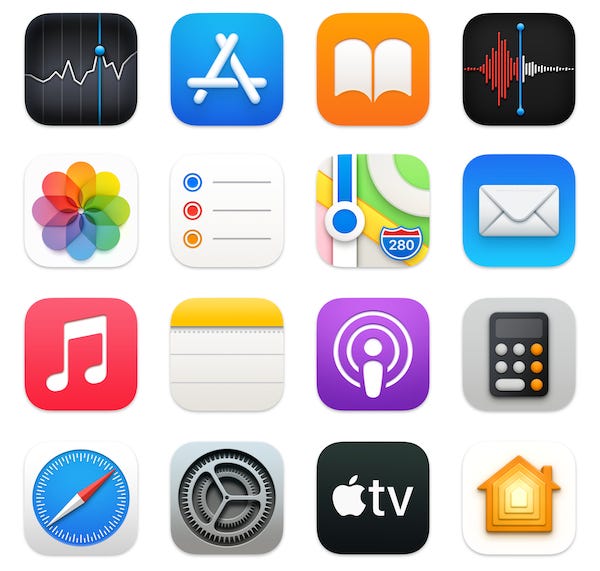
Als je goed kijkt, zijn er wel wat verschillen. Het superplatte van iOS is er een beetje uitgehaald; dat zie je onder andere aan het envelopje in het Mail-icoon, dat met schaduwen meer 'diepte' heeft. Je ziet het ook aan de schaduwen in het Safari-icoon en aan de verlooptint in het Aandelen-icoon. Maar dat zijn kleine tweaks die de uitstraling iets zachter maken, maar de iconen zijn verder identiek aan hun iOS-collega's.
Bij Berichten en FaceTime was dat ook de bedoeling, vermoedelijk, maar daar lijken de iconen een stuk smoezeliger te zijn geworden dan op de iPhone en iPad. Kijk maar eens wat er is gebeurd met het Berichten-icoon:
Het nieuwe Berichten-icoon in Big Sur komt wat 'viezig' over. Maar duidelijk is wel dat Apple het nieuwe icoon wilde laten aansluiten op de look van iOS en iPadOS – het oude Berichten-logo borduurde eigenlijk nog voort op de kleuren en vormen van het oude iChat.
En dan komt het mysterie. Want als Apple zo haar best doet om iOS en macOS gelijk te trekken, waarom kregen Keynote, Pages en Numbers dan iets compleet anders? Was het niet logischer geweest als die icoontjes ook op elkaar waren gaan lijken?
Wilde speculatie
Is Apple gewoon inconsequent bezig – of zit er een gedachte achter deze keuze om de iconen van Pages, Keynote en Numbers niet gelijk te trekken? Wat zou een reden kunnen zijn om de macOS- en iOS-varianten van deze apps verschillende iconen te geven? Apple nam de moeite om de iconen van deze iWork-applicaties te veranderen... waarom dan niet meteen in iOS-stijl?
Wij dachten opeens dit: Apple roept al een tijdje heel hard dat je straks ook iOS-apps kunt draaien op je Mac met Apple Silicon. App-ontwikkelaars kunnen zelf bepalen of ze toestaan dat hun iOS-apps ook in de Mac App Store te downloaden zijn. Een heel aantal hebben dat helaas al geblokkeerd. Onder andere de iOS-apps van YouTube, Google Maps, Google Drive, Gmail, Facebook, WhatsApp, Snapchat, Instagram, Candy Crush en Amazon Prime Video zullen voorlopig nog niet op de Mac te installeren zijn. (Netflix overigens wel, schijnt het.) Als Apple ontwikkelaars wil overhalen al die apps toch beschikbaar te maken op macOS, dan zal Apple zelf het goede voorbeeld moeten geven. Met andere woorden: wellicht kun je straks de iOS-versies van Pages, Keynote en Numbers op je Mac installeren. Dat is zinloos als je de Mac-versies al hebt... maar wat nou als dit het beginnetje is van Keynote Pro, Pages Pro en Numbers Pro? Met andere woorden: straks is er een 'iOS-versie' die op alle platformen draait, ook op de Mac, en is er een 'pro-versie' die wat meer kan en alleen op de Mac draait. Dan kun je dus twee varianten van Pages op je Mac hebben staan – handig te herkennen aan verschillende iconen. Of slaan we nu door in onze fantasie? Is dit slechts wishful thinking? Laat ons jouw theorie horen!
Een schoon bureaublad zonder op te ruimen
De MacBook Air waarop wij macOS Big Sur installeerden, voelde als een nieuwe machine toen de update klaar was. Niet dat-ie opeens sneller was of zo, maar alles oogde zo lekker fris. Zeker met die fantastische dynamische wallpapers. Alleen blijft ons bureaublad nooit zo schoon. Hoezeer we ons ook voornemen om geen bestanden op het bureaublad op te slaan, het gebeurt toch steeds. Talloze schermafbeeldingen belanden er, en plaatjes die we snel even uit Safari of Berichten slepen, en we parkeren er ook bestanden die mensen ons mailen. We slepen alles naar ons bureaublad. 'Word je Mac traag van', roept iedereen altijd, maar het is net zoiets als twee minuten lang tandenpoetsen: je weet dat het moet, maar vaak doe je het toch korter.
Dat troeperige bureaublad zit ons vaak in de weg. Bijvoorbeeld als we even een afbeelding van een schoon bureaublad nodig hebben. Zoals bovenaan deze nieuwsbrief. Of eigenlijk zoals elke week boven de MacFan-nieuwsbrief. Maar ook als we ergens een presentatie geven, of iets demonstreren op onze Mac. Dan willen we geen rotzooi. En dan doen we meestal maar zoiets als dit: snel alles in een map plempen, en die map naar Documenten verplaatsen. Of nog erger: alles even weggooien, dan een screenshot maken, en dan naar de Prullenbak gaan en alles weer terugzetten. Mega-suf.
Verdwenen als sneeuw voor de zon
En toen kwamen we de app UnDistracted tegen. Die is bedoeld om geconcentreerd te werken. Hij kan vanalles uitschakelen: je Dock bijvoorbeeld, zodat je geen rode bolletjes bij iconen meer ziet, en je ook niet meer de neiging voelt om andere apps te openen dan waarin je aan het werk bent. En je kunt er ook met één klik alles op je bureaublad mee onzichtbaar maken. Jawel: je kunt de grootst mogelijke puinhoop op je bureaublad hebben staan, en met één klik is het allemaal onzichtbaar. Maar niet weg. Nog een klik en je ziet het weer staan. En wij vinden het een genot! Screenshot maken? Klik, troep weg, nog een klik, screenshot gemaakt, klik, troep weer terug. Fantastisch!
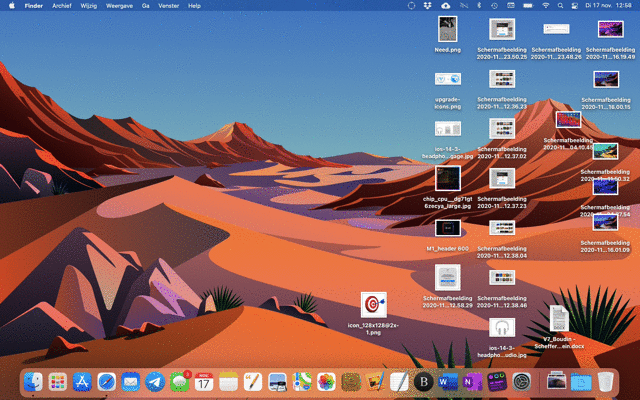
Alleen al om die reden betaalden wij met alle liefde € 7,00... nee! Niet eens! De app is tijdelijk gehalveerd in prijs: we kochten hem nu voor maar € 3,50. Een uitgave waar we met voldoening op terugkijken. Voortaan ongestoord het bureaublad volplempen, en als er iemand meekijkt: klik, alles weg. Kon het bij de tandarts ook maar zo.
UnDistracted | tijdelijk € 3,50 | ★★★★★
MacFan verschijnt voor members elke dinsdag. Tot volgende week!